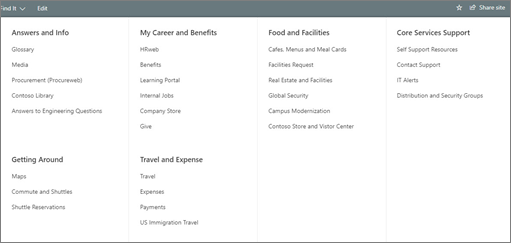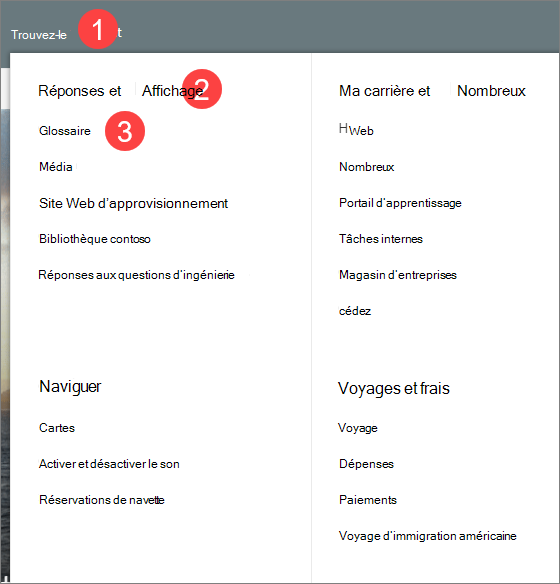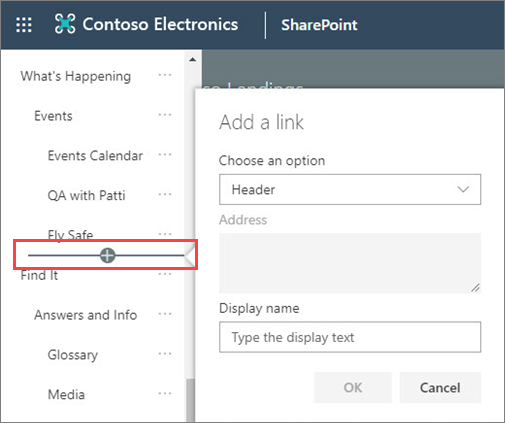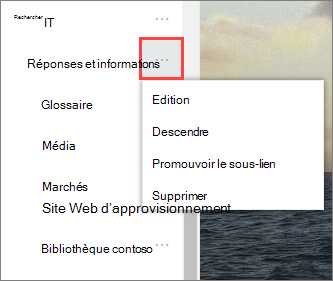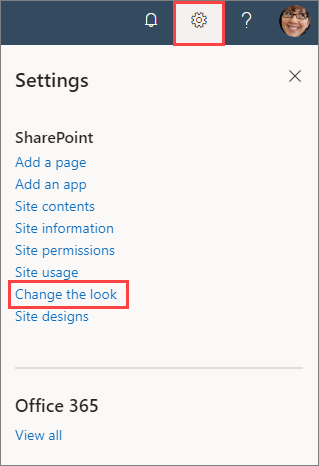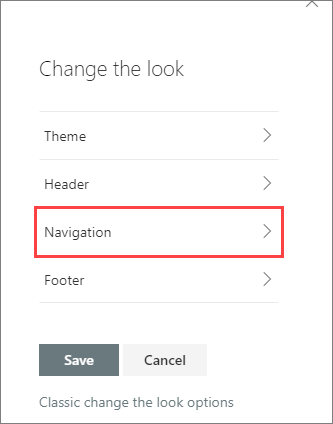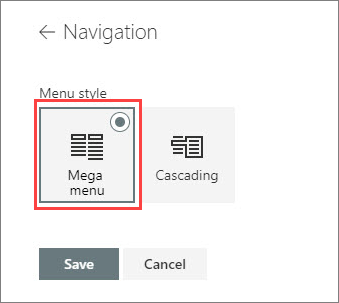Les menus de Mega permettent d’afficher l’ensemble de la navigation du site en un clin d’œil sur les pages de communication et les sites concentrables. Cela augmente la valeur d’un site en apmettant votre public à découvrir plus de contenu que jamais auparavant.
Les menus sont idéaux pour :
-
Navigation qui nécessite trois niveaux de hiérarchie
-
Augmentation de la probabilité de découverte des ressources
-
Permettre à votre public d’s’engager dans l’utilisation de nouveaux outils et de nouveaux contenus
Remarques :
-
Seuls les administrateurs et les propriétaires de sites peuvent créer un menu de Mega.
-
Les menus Mega ne peuvent pas être créés sur les sites d’équipe.
Basculer d’un menu en cascade vers un menu Mega :
-
Commencez par identifier les trois niveaux de hiérarchie.
1. titre de l’élément de menu
2. titre de section de menu
3. sous-lien d’élément de menu
-
Dans la barre de menus, sélectionnez modifier .
-
Réorganisez les sujets de menu en trois niveaux de hiérarchie :
Pour Ajouter un nouvel en-tête ou sous-lien, survolez les étiquettes d’en-tête, puis sélectionnez l’icône + qui s’affiche.
-
Pour modifier, déplacer, promouvoiret supprimer , sélectionnez les ellipses en regard de la rubrique du menu.
-
Déplacez et promouvez des en-têtes et des sous-liens jusqu’à ce qu’ils soient dans la position souhaitée, puis sélectionnez Enregistrer.
-
Accédez à paramètres du site, puis sélectionnez modifier l’image.
-
Sélectionnez navigation.
-
Sélectionnez le menu Mega , puis sélectionnez Save (enregistrer).
En savoir plus sur la navigation personnalisée :